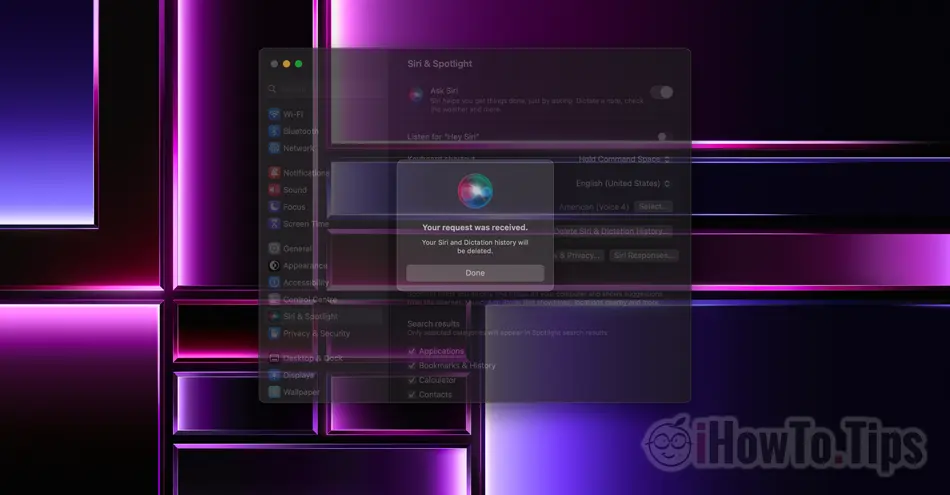Перш ніж побачити, як видалити історію Siri і з диктантів на Mac і iPhone, давайте подивимося, що це таке і від чого це допомагає “Siri & Dictation History“.
Щоб покращити роботу голосового помічника Siri, Apple зберігає історію диктантів користувачів. Точніше, все, з ким ви розмовляєте Siri зберігається анонімно зареєстрованим на серверах Apple. Дані аналізуються для покращення взаємодії Siri з користувачами. Краще розуміти вимоги та мати можливість надати актуальні відповіді.
Проблеми конфіденційності не було б, якби у 2019 році не з’явилася інформація, згідно з якою деякі співробітники Apple прослухав би записи диктантів і взаємодії між користувачами та Siri. Це був момент, коли Apple вирішив надати користувачам можливість видаляти історію взаємодії з Siri.
Зміст
Як очистити історію? Siri і диктанти на Mac
Щоб видалити Siri & Dictation на Mac, відкрити System Settings і перейдіть на праву сторону Siri & Spotlight потім натисніть на кнопку "Delete Siri & Dictation History».

На наступному кроці підтвердьте, що ви хочете видалити дані.
Delete Siri & Dictation History
Siri and Dictation interactions currently associated with this Mac will be deleted from Apple servers.

Натисніть "Delete».
З цього моменту історія Siri і з диктантів на Mac буде видалено.

Your request was received.
Your Siri and Dictation history will be deleted.
Видалення взаємодії між користувачами та Siri це не робиться на рівні облікового запису, Apple ID, але на рівні пристрою. Швидше за все, саме з міркувань конфіденційності записи диктантів не зберігаються з прив’язкою до одного Apple ID.
Як очистити історію? Siri і диктантів на iPhone
Щоб видалити Siri & Dictation History на iPhone кроки подібні до Mac. Apple створив аналогічний інтерфейс для iOS, iPadOS, watchOS si macOS.
Перейти до iPhone у: Settings → Siri & Search → Delete Siri & Dictation History.

Після цього кроку ваша взаємодія з Siri вони будуть видалені з серверів Apple.